Atkarības kļūdas Ubuntu rodas lietotājieminstalējiet trešās puses DEB pakotni, kuru viņi, izmantojot komandrindu, ir lejupielādējuši no interneta, un pakotņu pārvaldnieks nevar atrast pareizos atkarīgos pakotnes, kas vajadzīgas programmas palaišanai Ubuntu. Lai arī šāda veida problēmas 2019. gadā rodas arvien mazāk, sakarā ar to, ka vairums Ubuntu fanu attālinās no DEB par labu Snaps un Flatpaks, joprojām ir svarīgi zināt, kā rīkoties, kad rodas šāda veida kļūda. Tātad šajā rokasgrāmatā mēs jums parādīsim, kā novērst atkarības kļūdas Ubuntu.
Piezīme: Lai arī šī rokasgrāmata koncentrējas uz atkarības problēmu noteikšanu Ubuntu Linux, mūsu sniegtā informācija ir piemērojama arī Linux Mint, Elementary OS, Zorin OS un jebkurai citai Ubuntu līdzīgai operētājsistēmai. Jūtieties brīvi sekot līdzi, ja izmantojat kādu no šiem Ubuntu balstītajiem distros!
Kas ir programmatūras atkarība?
Atkarība no programmatūras ir vispārīgs termins, ko lietoLinux nozīmē nepieciešamās programmas, bibliotēkas, kodekus un citus vienumus, kas attiecīgajai lietojumprogrammai nepieciešami pareizai darbībai. Parasti izstrādātājs apstrādā šos svarīgos failus, apvienojot tos paketē. Tomēr dažreiz izstrādātāji nesasaista programmatūras atkarības, un tā vietā viņi paļaujas uz Ubuntu programmatūras avotiem, lai to nodrošinātu.
Atkarības kļūdu labošana ar Apt
Vienkāršākais veids, kā labot atkarības kļūdas Ubuntu Linux, ir noklusējuma pakotņu pārvaldnieks: Apt. Lai sāktu labošanu, atveriet termināļa logu, nospiežot Ctrl + Alt + T vai Ctrl + Shift + T uz tastatūras. Kad komandrindas logs ir atvērts, izmantojiet zemāk esošo komandu, lai labotu kļūdas.
sudo apt install -f
Pēc skriešanas uzstādīt komandu iepriekš, mēģinās Ubuntu pakotņu pārvaldniekslai atrisinātu problēmas, ar kurām jūs saskaraties, un izdrukājiet veiktās izmaiņas. Izlasiet ekrānā redzamo uzvedni, kuru terminālis izdrukā. Pēc tam, kad esat pabeidzis lasīt ekrānā redzamo uzvedni, nospiediet Y uz tastatūras, lai turpinātu.
Ļaujiet Apt iepakošanas rīkam instalēt dažādusprogrammatūras iestatījumi, kas nepieciešami programmas iestatīšanai. Alternatīvi, ja Apt nevar atrast nevienu no trūkstošajām programmatūras atkarībām, kas tai jādarbojas, tā automātiski atinstalēs lietotni. Ja tas tā ir, apsveriet iespēju mēģināt atrast lietotni, izmantojot citus līdzekļus, nevis DEB pakotni.
Labot atkarības kļūdas ar Synaptic
Atkarības kļūdu novēršana, izmantojot Apt un komandrindu, parasti darbojas diezgan labi. Tas nozīmē, ka, ja neesat šīs metodes cienītājs, ir vēl viens veids: Synaptic pakešu pārvaldnieks.
Lai pielietotu Synaptic pakešu pārvaldnieku Ubuntu, lai atrisinātu atkarības kļūdas, jums būs jāinstalē programma. Atveriet termināla logu ar Ctrl + Alt + T vai Ctrl + Shift + T. Pēc tam izmantojiet zemāk esošo komandu, lai instalētu lietotni savā sistēmā.
Piezīme: Synaptic ir iespējams arī instalēt, meklējot Ubuntu programmatūras centrā “Synaptic”.
sudo apt install synaptic
Pēc Synaptic pakotņu pārvaldnieka instalēšanasUbuntu, palaidiet lietojumprogrammu un ievadiet sava lietotāja paroli, lai piekļūtu lietotnei. Pēc tam izpildiet tālāk sniegtos soli pa solim sniegtos norādījumus, lai uzzinātu, kā ar to atrisināt atkarības kļūdas.
1. darbība: Synaptic pakotņu pārvaldniekā atrodiet pogu “Meklēšana” un atlasiet to, lai lietotnē piekļūtu meklēšanas funkcijai.
2. darbība: Meklēšanas lodziņā ierakstiet lietotnes nosaukumu ar sadalītām atkarībām. Piemēram, ja esat instalējis Discord DEB pakotni, meklēšanas lodziņā ierakstīsit “discord”.
3. darbība: Pārlūkojiet lietotnes Synaptic meklēšanas rezultātus ar trūkstošajiem atkarības failiem un atlasiet to ar peli.
4. darbība: Synaptic pakotņu pārvaldnieka logā atrodiet izvēlni “Rediģēt” un noklikšķiniet uz tās, lai atklātu tajā esošās iespējas. Kad izvēlne ir atvērta, atlasiet pogu “Fix Broken Packages”.
5. darbība: Atrodiet pogu “Lietot” un atlasiet to, lai pateiktu Synaptic, lai turpinātu atkarības novēršanas procesu.

Labošanas funkcija nedarbosies un apkopos visas trūkstošās programmatūras atkarības, kas vajadzīgas programmai. Kad process ir pabeigts, jūsu kļūdas tiek atrisinātas, un lietotne ir gatava lietošanai!
Veidi, kā izvairīties no atkarības kļūdām Ubuntu
Atkarības kļūdas no Ubuntu var viegli izvairītiesievērojot šo vienkāršo noteikumu: instalējiet programmatūru tikai no oficiālajiem Ubuntu programmatūras avotiem. Neuzvilieties, lai lejupielādētu izlases DEB pakotnes, ja vien jums tās nav vajadzīgas. Ubuntu ir milzīgs daudzums bezmaksas, atvērtā pirmkoda un patentētās programmatūras. DEB pakotņu lejupielādēšanai no interneta nevajadzētu būt pamatam (it īpaši tāpēc, ka daudzos no tiem ir problēmas ar atkarību.)
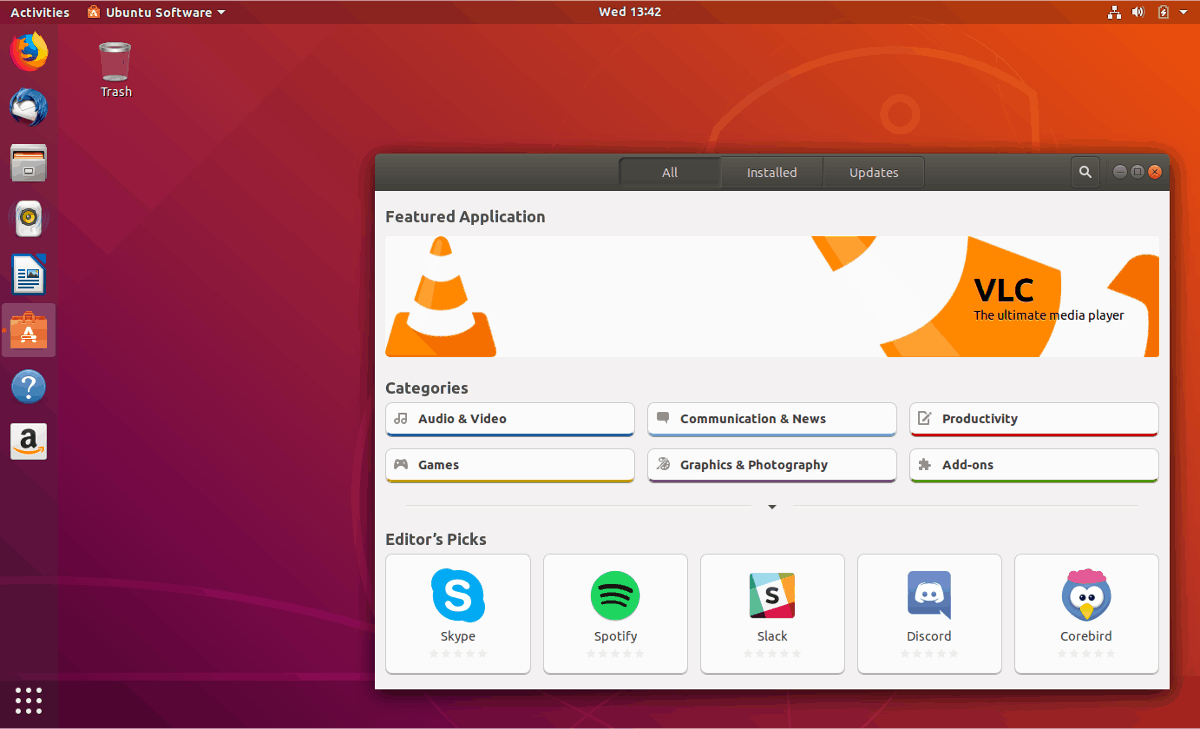
Programmatūras iegūšana no Ubuntu malasdažreiz ir nepieciešami programmatūras avoti. Pat ja Ubuntu ir milzīgs instalējamo lietotņu daudzums, dažas izslīd cauri plaisām. Ja jums jāpievērš uzmanība lietotnei, kas nav atrodama tradicionālajos Ubuntu programmatūras avotos, apsveriet iespēju meklēt Snap vai Flatpak versiju, jo tām nekad nav atkarības problēmu, un regulāri saņemiet atjauninājumus tieši no izstrādātājiem.













Komentāri